Gruppenverwaltung
Teilnehmer und Mitarbeiter können in Gruppen eingeteilt werden. Damit können Sie die Organisation Ihres Unternehmens, wie sie auch in der Realität stattfindet, abbilden. Durch Gruppen kann insbesondere der Zugriff auf Tn![]() Teilnehmende an einer Bildungsmaßnahme; auch: Teilnahme./Ma-Daten oder bestimmte Programmbereiche und Funktionen für Benutzer eingestellt werden (Berechtigungen), die nicht durch Zuständigkeiten umgesetzt werden kann. In Qualli.life wird zwischen Tn- und Ma-Gruppen unterschieden.
Teilnehmende an einer Bildungsmaßnahme; auch: Teilnahme./Ma-Daten oder bestimmte Programmbereiche und Funktionen für Benutzer eingestellt werden (Berechtigungen), die nicht durch Zuständigkeiten umgesetzt werden kann. In Qualli.life wird zwischen Tn- und Ma-Gruppen unterschieden.
- Tn-Gruppen: Teilnehmergruppen dienen dazu den Zugriff auf bestimmte Personendaten zu gewähren. Der Benutzer, der als Gruppenleiter konfiguriert wurde, erhält Zugriff auf alle in dieser Gruppe hinzugefügten Tn.
- Ma-Gruppen: Mitarbeitergruppen dienen dazu den Zugriff auf bestimmte Ma, Programmbereiche oder Funktionen zu gewähren. Benutzer, die dieser Gruppe zugehören, können beispielsweise administrative/organisatorische Arbeiten in Qualli.life durchführen, z.B. Tn/Ma und Aufträge anlegen, Urlaub der Ma verwalten etc.
Das Prinzip zur Verwaltung ist für beide Gruppen dasselbe.
Es erscheint eine Übersicht der vorhandenen Gruppen:
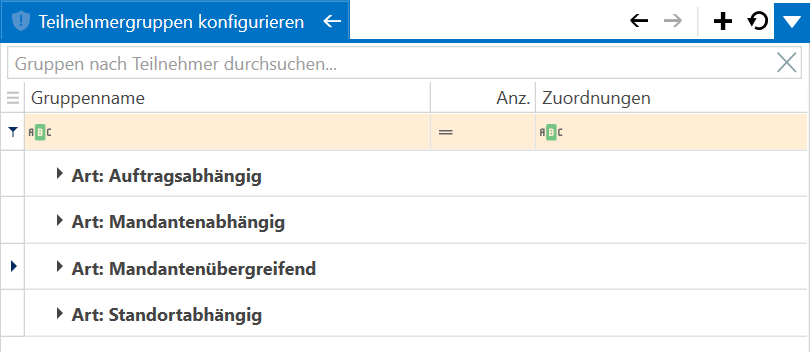
Qualli.life unterstützt 4 Gruppenarten:
- Auftragsabhängige Gruppen
Die Gruppen gehören zu einem oder mehreren Aufträgen/Maßnahmen. - Mandantenabhängige Gruppen
Die Gruppen gehören zu einem oder mehreren Mandanten. - Mandantenübergreifende Gruppen
Die Gruppen sind von allen Mandanten aus nutzbar. - Standortabhängige Gruppen
Die Gruppen gehören zu einem oder mehreren Standorten des Mandanten.
Diese 4 Arten finden Sie ggfs in der Tabelle jedoch nur, wenn zu jeder Art auch eine Gruppe existiert. Standardmäßig ist die Tabelle leer. Wie Sie Tn, Fälle oder Mitarbeiter den Gruppen zuordnen steht unter
Wenn bereits eine oder mehrere Einträge in der Tabelle vorhanden sind, können Sie die Gruppen einsehen, in dem Sie per einfachem Mausklick auf den Pfeil links vom Wort "Art" oder Doppelklick auf eine Gruppenart die Gruppen sichtbar machen (aufklappen).
Eine neue Gruppe können Sie anlegen, indem Sie im
auswählen. Zum Bearbeiten einer vorhandenen Gruppe, wählen Sie diese in der Tabelle aus und Doppelklicken Sie die entsprechende Zeile oder wählen Sie im
Es erscheint eine neue Seite:
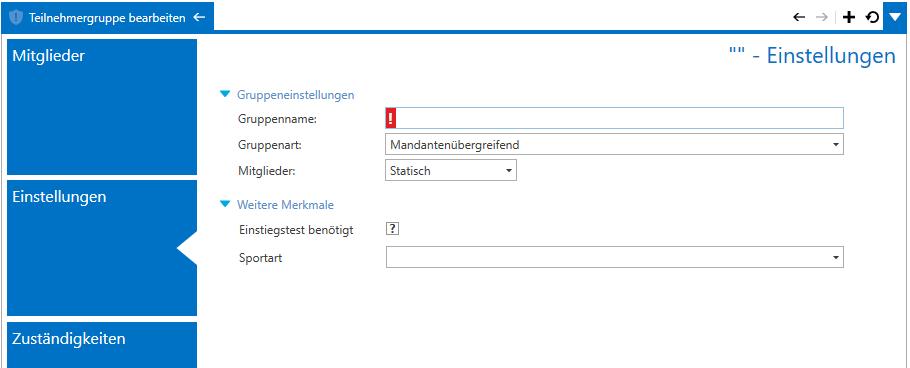
Je nachdem, ob Sie eine Gruppe bearbeiten oder hinzufügen, werden entweder die Registerkarte "Mitglieder" oder "Einstellungen" geöffnet.
Im Zusammenhang mit Gruppen sind "Mitglieder" alle zur Gruppe gehörigen Gruppenmitglieder, also die Personen, die zu einer Gruppe gehören.
Auf der Seite Einstellungen wird die Gruppe konfiguriert. Geben Sie hier einen Namen für die Gruppe ein. Hierbei sollten Sie eine treffende, aber kurze Bezeichnung wählen.
Im Feld "Gruppentyp" wählen Sie die Art der Gruppe aus, wie sie vorab beschrieben wurde. Es stehen hier nur die Arten zur Verfügung, die aufgrund Ihrer Berechtigungen und der Art der Gruppenverwaltung möglich sind.
Als nächstes muss entschieden werden, ob die Gruppenmitglieder dynamisch oder statisch sind, d.h. ob es sich bei einer Gruppe um eine dynamische oder eine statische Gruppe handelt.
Was genau dynamische Gruppen sind und wie Sie die Bedingungen für die dynamische Gruppe einstellen, wird weiter unter erläutert (siehe auch "Dynamische Gruppen").
Je nach Gruppenart ist es erforderlich anzugeben, zu welchen Mandanten, Aufträgen oder Standorten diese Gruppe gehört.
Mandantenübergreifende Gruppen

Mandantenübergeifende Gruppen stehen allen Mandanten zur Verfügung. Sie können beispielsweise verwendet werden, wenn dieselbe Gruppe bei mehreren Mandanten verwendbar sein soll.
Mandantenübergreifende Gruppen können nur vom globalen Administrator angelegt werden.
Bei mandantenübergreifenden Gruppen stehen nur die Gruppenmitglieder zur Verfügung, die zum aktuellen Mandanten gehören. Sie können damit also beispielsweise nicht einen Tn bei einem anderen Mandanten verfügbar machen.
Mandantenabhängige Gruppen
Bei dieser Gruppenart kann gewählt werden, bei welchen Mandanten diese Gruppe verfügbar sein soll.
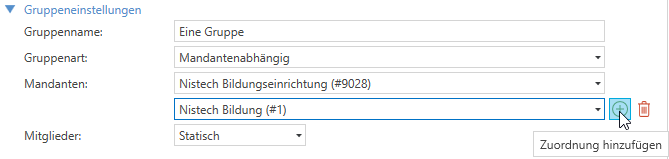
Wählen Sie unter "Mandanten" den ersten betroffenen Mandanten aus. Mit einem Klick auf die PLUS-Schaltfläche können Sie weitere Mandanten hinzufügen.
Sie können nur Mandanten hinzufügen, auf die Sie auch aufgrund Ihrer Berechtigungen Zugriff haben.
Standortabhängige Gruppen
Solche Gruppen gehören zu einem oder mehreren Standorten des Mandanten.

Wählen Sie unter "Standorte" den ersten betroffenen Standort aus. Mit einem Klick auf die PLUS-Schaltfläche können Sie weitere Standorte hinzufügen.
Auftragsabhängige Gruppen
Diese Gruppenart gehört zu einzelnen Aufträgen bzw. Maßnahmen.
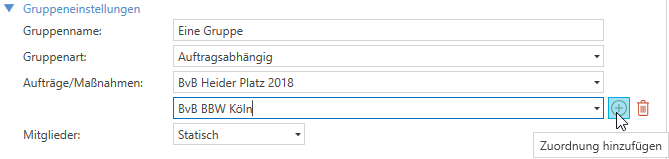
Wählen Sie unter "Aufträge/Maßnahmen" die erste betroffene Maßnahme aus. Mit einem Klick auf die PLUS-Schaltfläche können Sie weitere Aufträge hinzufügen.
Je nachdem, welche Gruppenart Sie wählen, können ausschließlich Personen, die auch zu den eingestellten Aufträgen, Maßnahmen, Standorten oder Mandanten gehören, in die Gruppe eingebucht werden, z.B. können nur Tn in diese Gruppe eingefügt werden, die auch im Auftrag eingebucht wurden.
Bei statischen Gruppen geben Sie gezielt an, welche Personen zu dieser Gruppe gehören.
Wenn eine Gruppe statisch sein soll, setzen Sie die Einstellung "Mitglieder" in den Gruppeneinstellungen auf "Statisch".
Sie können Tn zur Gruppe hinzufügen, in dem Sie die Seite "Mitglieder" aufrufen. Hier werden die aktuellen Gruppenmitglieder angezeigt. Verwenden Sie die
Bei mandantenabhängigen und -übergreifenden Gruppen richtet sich der erscheinende Dialog zur Auswahl der Tn nach den aktuellen Einstellungen des Personenfilters. Sie sollten also zuerst den Personenfilter so einstellen, dass Sie die Personen sehen, die Sie zur Gruppe hinzufügen möchten.
Bei auftrags- und standortabhängigen Gruppen richtet sich der erscheinende Dialog zur Auswahl der Tn nach dem Auftrag und dem Standort in der die Tn eingebucht wurden. Tn müssen also zuerst in einem Auftrag mit Standortangabe eingebucht worden sein.
Wählen Sie die Personen aus (Mehrfachauswahl ist möglich) und bestätigen Sie den Dialog zur Personenauswahl. Die neuen Gruppenmitglieder erscheinen in der Mitgliederliste.
Ggfs. müssen Sie zusätzlich die Gruppenzuordnung im Teilnahmeverlauf manuell einstellen. Dies ist insbesondere notwendig, wenn Sie die Statusfilter im Personenfilter benutzen (siehe auch "Gruppenzuordnung").
Sie können Tn aus der Gruppe entfernen, indem Sie diese in der Mitgliederliste markieren und dann die
verwenden.
Dynamische Gruppen ermitteln ihre Mitglieder aufgrund einer Formel, d.h. es werden bestimmte Merkmale der Personen herangezogen, um zu ermitteln, ob eine Person zu dieser Gruppe gehört oder nicht, z.B Inhaber bestimmter Führerscheinklassen, Tn eines bestimmten Maßnahmetyps, Reha-Tn etc.
Wenn eine Gruppe dynamisch sein soll, setzen Sie die Einstellung "Mitglieder" in den Gruppeneinstellungen auf "Dynamisch".
Sobald das Häkchen gesetzt ist, erscheint rechts daneben ein Zahnrad-Symbol. Hiermit können Sie die Bedingungen für die Gruppenmitgliedschaft editieren:
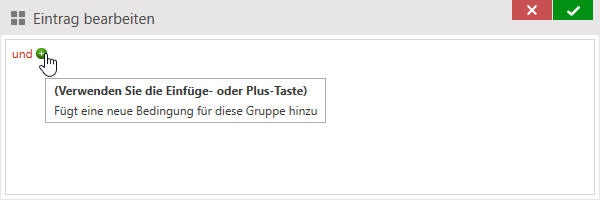
Die Bedingungen können beliebig verknüpft und verschachtelt werden. In diesem kleinen Beispiel sollen alle männlichen Tn in der Gruppe sein. Dazu klicken wir auf das PLUS-Symbol, wie im Bild dargestellt:
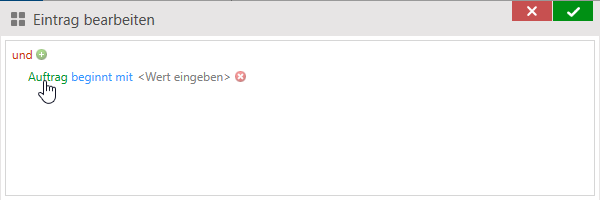
Es erscheint eine Zeile für eine Bedingung. Grün ist das auszuwertende Datenfeld, Blau der verwendete Operator und Grau der Vergleichswert.
Klicken Sie auf den grünen Feldnamen (im Bild "Auftrag"), um eine Liste der verfügbaren Felder zu erhalten:
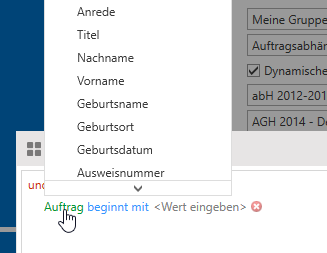
Wählen Sie das gewünschte Feld aus (im Beispiel das Feld "Geschlecht").
Der Operator wird automatisch korrekt auf "gleicht" gestellt. Ein anderer Operator kann ausgewählt werden, wenn man darauf klickt.
Als Vergleichswert stehen nun die 3 Geschlechter zur Verfügung.
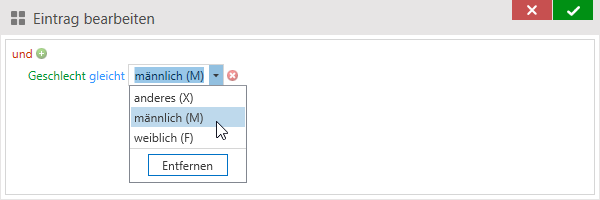
Für das aktuelle Beispiel wählen wir hier "männlich" aus.
Um die Bedingung zu speichern, klicken Sie auf die grüne OK-Schaltfläche oben rechts.
Speichern Sie dann die Gruppe über
Um die Tn, die in dieser Gruppe sind, zu sehen, öffnen Sie die Gruppe erneut und sehen sich die Mitglieder an. Sie enthält nun alle männlichen Personen.
Zuständigkeiten können auch bei Gruppen eingestellt werden. Beispielsweise können Sie angeben, wer in einer Gruppe Leiter oder Ausbilder ist.
Zuständigkeiten können ausschließlich bei statischen Gruppen eingestellt werden. Bei dynamischen Gruppen ist dies nicht möglich.
Öffnen Sie hierfür die betroffene Gruppe und öffnen Sie die Seite Zuständigkeiten. Hier können Sie nun Zuständigkeiten hinzufügen und bearbeiten. Das Vorgehen ist wie im Kapitel "Zuständigkeiten (Teilnahme)" erläutert.
Folgende Zuständigkeitsarten werden in Gruppen unterstützt:
- Gruppenleiter
- Lehrkraft
- Ausbilder
- Verwaltungsfachkraft
Die Zuständigkeiten werden verwendet, um Berechtigungen auf Gruppenebene zu ermöglichen. Weiteres hierzu finden Sie im Kapitel "Berechtigungen".